வெளியிட்டதற்கு நன்றி macOS Monterey , Apple Mac இல் முழு AirPlay ஆதரவை அறிமுகப்படுத்தியுள்ளது, அதாவது நீங்கள் இப்போது AirPlay ஒரு இருந்து உள்ளடக்கம் ஐபோன் அல்லது ஐபாட் நேராக உங்கள் மேக்கிற்கு அல்லது ஒரு மேக்கிலிருந்து மற்றொரு மேக்கிற்கு.

Monterey நிறுவப்பட்டிருந்தால், உங்கள் Mac ஆனது AirPlay 2 ஸ்பீக்கர் மூலம், வயர்லெஸ் முறையில் இசை அல்லது பாட்காஸ்ட்களை ஆப்பிள் சாதனத்திலிருந்து மேக்கிற்கு ஸ்ட்ரீம் செய்ய அல்லது பல அறை ஆடியோவிற்கு கணினியை இரண்டாம் நிலை ஸ்பீக்கராகப் பயன்படுத்த அனுமதிக்கிறது.
பின்வரும் படிகள் உங்களுக்கு AirPlay IOS சாதனத்திலிருந்து Mac க்கு இசை மற்றும் வீடியோ. ஏர்பிளே Mac க்கு 2018 அல்லது அதற்குப் பிந்தைய மேக்புக் ப்ரோ அல்லது மேக்புக் ஏர் , 2019 அல்லது அதற்குப் பிறகு iMac அல்லது மேக் ப்ரோ , ஐமேக் ப்ரோ, மற்றும் 2020 அல்லது அதற்குப் பிறகு மேக் மினி . உங்கள் iOS சாதனங்களும் இயங்க வேண்டும் iOS 15 அல்லது அதற்குப் பிறகு: உங்கள் சாதனத்தில் சென்று பார்க்கலாம் அமைப்புகள் -> பொது -> மென்பொருள் புதுப்பிப்பு )
IOS இலிருந்து Mac க்கு இசையை AirPlay செய்வது எப்படி
- உங்கள் Mac இயக்கப்பட்டிருப்பதை உறுதிசெய்து, உங்கள் iOS சாதனத்தின் அதே Apple கணக்கைப் பயன்படுத்தி macOS இல் உள்நுழைந்துள்ளீர்கள்.
- உங்கள் ஐபோனில் பாடல் அல்லது பாட்காஸ்ட்டை இயக்கத் தொடங்குங்கள். அல்லதுஐபேட்.
- தட்டவும் ஏர்ப்ளே பயன்பாட்டின் மீடியா இடைமுகத்தில் ஐகான்.
- AirPlay பட்டியலிலிருந்து உங்கள் மேக்கைத் தேர்ந்தெடுக்கவும் சாதனங்கள்.
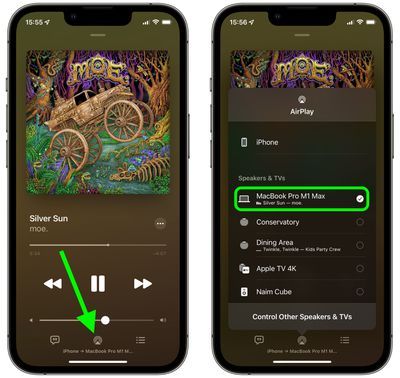
உங்கள் மேக்கின் ஸ்பீக்கர்கள் அல்லது உங்கள் மேக்குடன் இணைக்கப்பட்ட வெளிப்புற ஸ்பீக்கர்கள் மூலம் உங்கள் இசை அல்லது போட்காஸ்ட் இயங்கத் தொடங்க வேண்டும்.

திரையின் மேல் வலது மூலையில் உள்ள மெனு பார் ஐகான் வழியாக கட்டுப்பாட்டு மையத்தைத் திறப்பதன் மூலம் உங்கள் மேக்கில் பிளேபேக்கைக் கட்டுப்படுத்தலாம்.
IOS இலிருந்து Mac க்கு வீடியோவை AirPlay செய்வது எப்படி
- உங்கள் Mac இயக்கப்பட்டிருப்பதை உறுதிசெய்து, உங்கள் iOS சாதனத்தின் அதே Apple கணக்கைப் பயன்படுத்தி macOS இல் உள்நுழைந்துள்ளீர்கள்.
- உங்கள் ஐபோனில் வீடியோவை இயக்கத் தொடங்குங்கள். அல்லதுஐபேட்.
- தட்டவும் ஏர்ப்ளே பயன்பாட்டின் மீடியா இடைமுகத்தில் ஐகான்.
- AirPlay பட்டியலிலிருந்து உங்கள் மேக்கைத் தேர்ந்தெடுக்கவும் சாதனங்கள்.
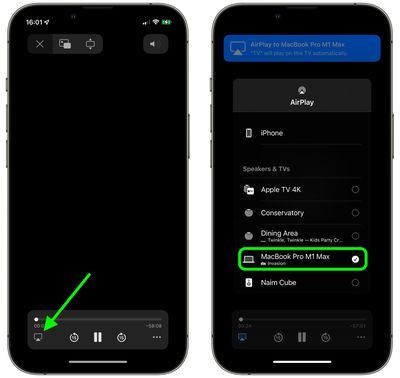
முழுத்திரை பயன்முறையில் உங்கள் Mac இன் காட்சியில் வீடியோ தானாகவே இயங்க வேண்டும். மவுஸை நகர்த்தி, திரையின் பின்னணிக் கட்டுப்பாடுகளைத் தேர்ந்தெடுப்பதன் மூலம் உங்கள் மேக்கில் நேரடியாக பிளேபேக்கைக் கட்டுப்படுத்தலாம்.
தொடர்புடைய ரவுண்டப்: macOS Monterey
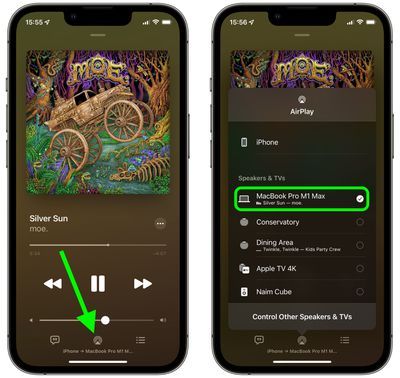
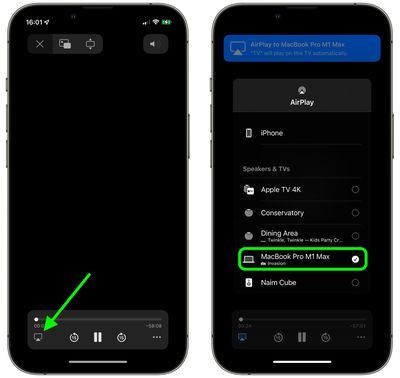
பிரபல பதிவுகள்